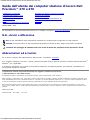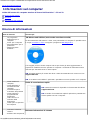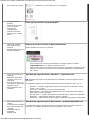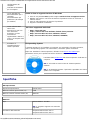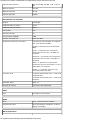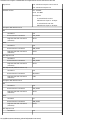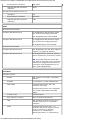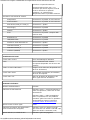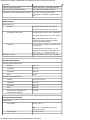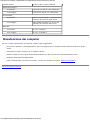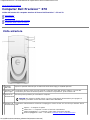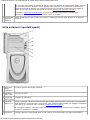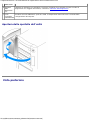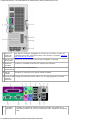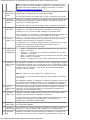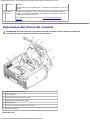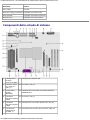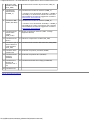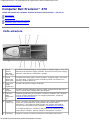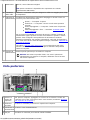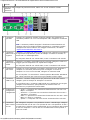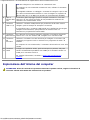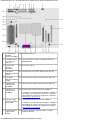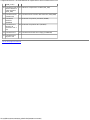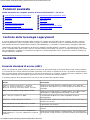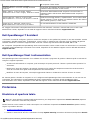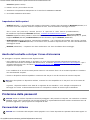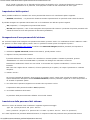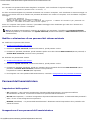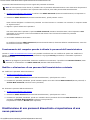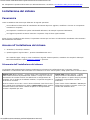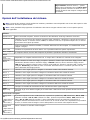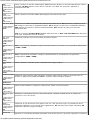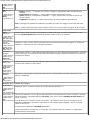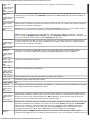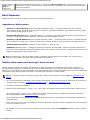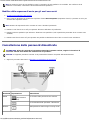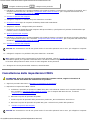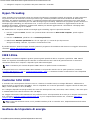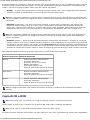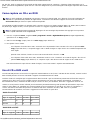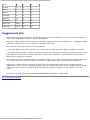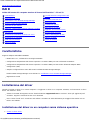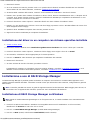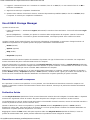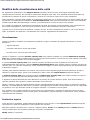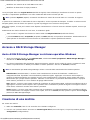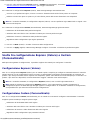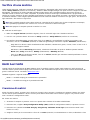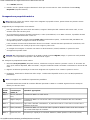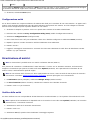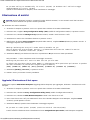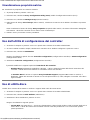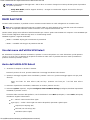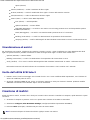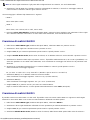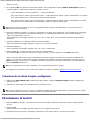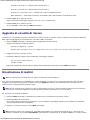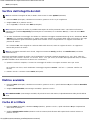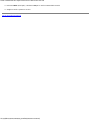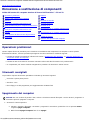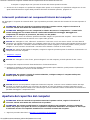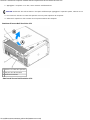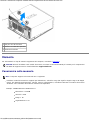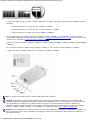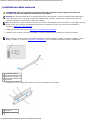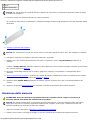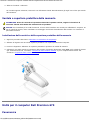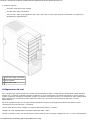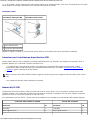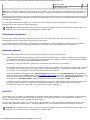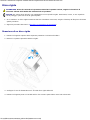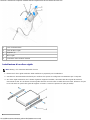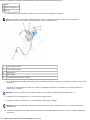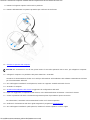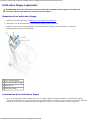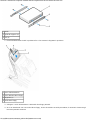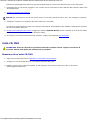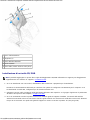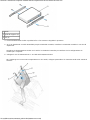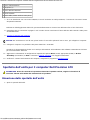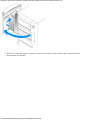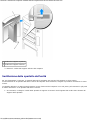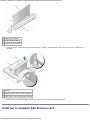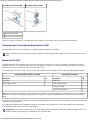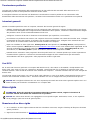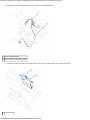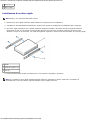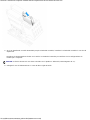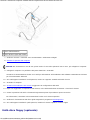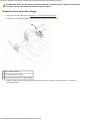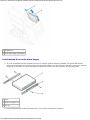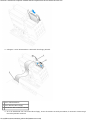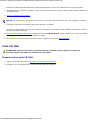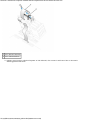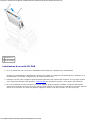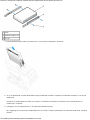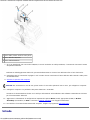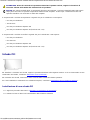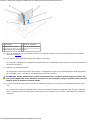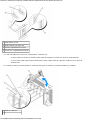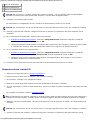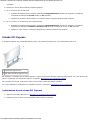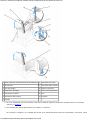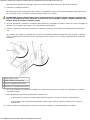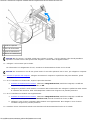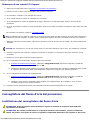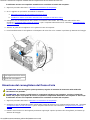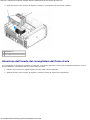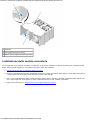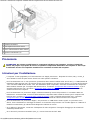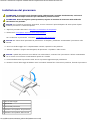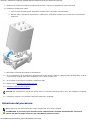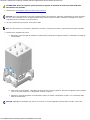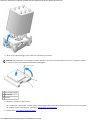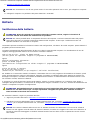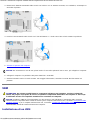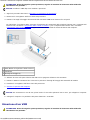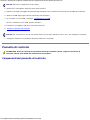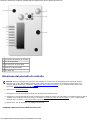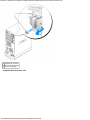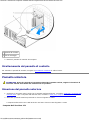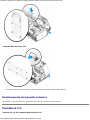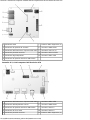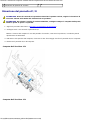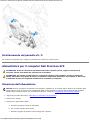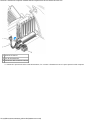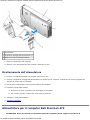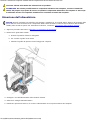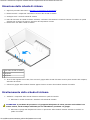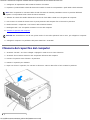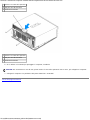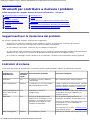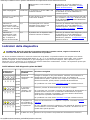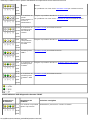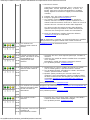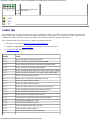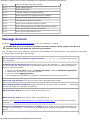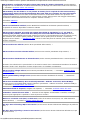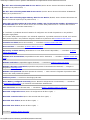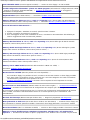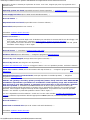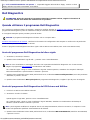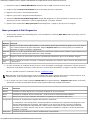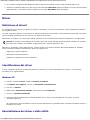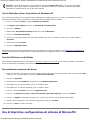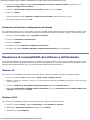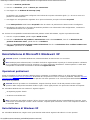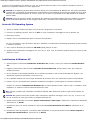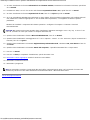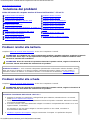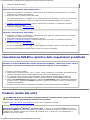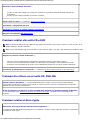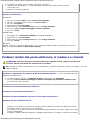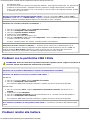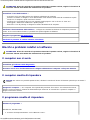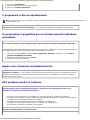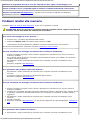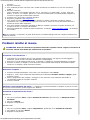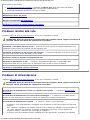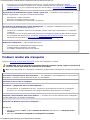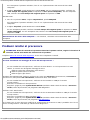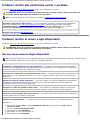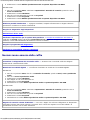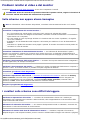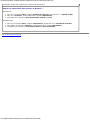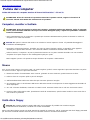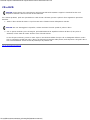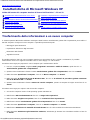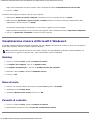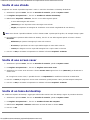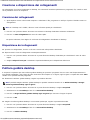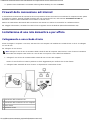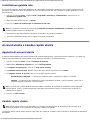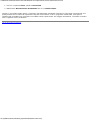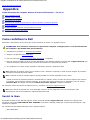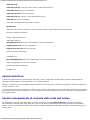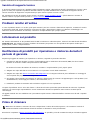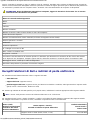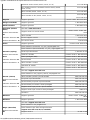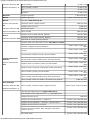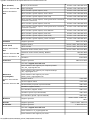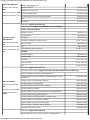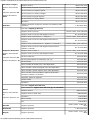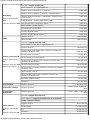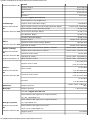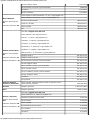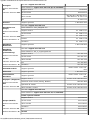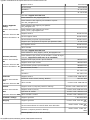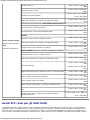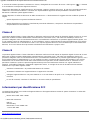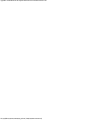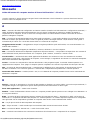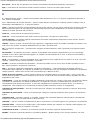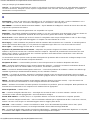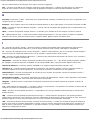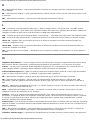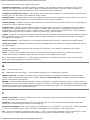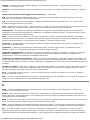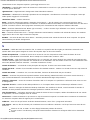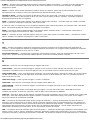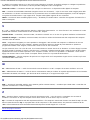Guida dell'utente dei computer stazione di lavoro Dell Precision 470 e 670
file:///T|/htdocs/systems/ws670/IT/ug_it/index.htm[3/20/2013 9:35:40 AM]
Guida dell'utente dei computer stazione di lavoro Dell
Precision™ 470 e 670
Informazioni sul computer
Computer Dell Precision™ 670
Computer Dell Precision™ 470
Funzioni avanzate
RAID
Rimozione e sostituzione di componenti
Strumenti per aiutare a risolvere i problemi
Soluzione dei problemi
Pulizia del computer
Caratteristiche di Microsoft Windows XP
Appendice
Glossario
Modello WHM e WHL
Per informazioni su altra documentazione fornita con il computer, consultare "Ricerca di informazioni".
N.B., Avvisi e Attenzione
N.B. Un N.B. (Nota Bene) indica informazioni importanti che contribuiscono a migliorare l'uso del computer.
AVVISO: Un AVVISO indica un danno potenziale all'hardware o perdita di dati e spiega come evitare il problema.
CAUTELA: Un messaggio di CAUTELA indica un rischio di danni alla proprietà, lesioni personali o morte.
Abbreviazioni ed acronimi
Per un elenco completo delle abbreviazioni e degli acronimi, consultare il "Glossario".
Se il computer acquistato è un Dell™ n Series, qualsiasi riferimento fatto in questo documento al sistema operativo Microsoft
®
Windows
®
non è applicabile.
Il CD Drivers and Utilities CD, la Guida di consultazione rapida ed il CD Operating System sono opzionali e potrebbero non
essere spediti assieme al computer.
Le informazioni contenute nel presente documento sono soggette a modifiche senza preavviso.
© 2004–2006 Dell Inc. Tutti i diritti riservati.
È severamente vietata la riproduzione, con qualsiasi strumento, senza l'autorizzazione scritta di Dell Inc.
Marchi utilizzati in questo testo: Dell, il logo DELL, Inspiron, Dell Precision, Dimension, OptiPlex, Latitude, PowerEdge, PowerVault, PowerApp, Axim
e Dell OpenManage sono marchi commerciali di Dell Inc.; Red Hat è un marchio depositato di Red Hat, Inc.; Intel è un marchio depositato e Xeon è
un marchio commerciale di Intel Corporation; Microsoft e Windows sono marchi depositati di Microsoft Corporation.
Nel presente documento possono essere utilizzati altri marchi e nomi commerciali che si riferiscono sia ad entità che rivendicano i marchi che ai
nomi o ai loro prodotti. Dell Inc. nega qualsiasi partecipazione di proprietà relativa a marchi di fabbrica e nomi commerciali diversi da quelli di sua
proprietà.
Modelli WHM e WHL
Settembre 2006 N/P U3524 Rev. A04

Informazioni sul computer: Guida dell'utente dei computer stazione di lavoro Dell Precision 470 e 670
file:///T|/htdocs/systems/ws670/IT/ug_it/about.htm[3/20/2013 9:35:42 AM]
Torna alla pagina Sommario
Informazioni sul computer
Guida dell'utente dei computer stazione di lavoro Dell Precision™ 470 e 670
Ricerca di informazioni
Specifiche
Manutenzione del computer
Ricerca di informazioni
Cosa si ricerca? Si trova qui
Un programma
diagnostico per il
computer
Driver per il computer
Documentazione per le
periferiche
Desktop System
Software
CD Drivers and Utilities (noto anche come ResourceCD)
La documentazione dell'utente e i driver sono preinstallati sul computer. È possibile usare
il CD per reinstallare i driver
o eseguire il programma Dell Diagnostics.
I file Leggimi possono essere compresi nel CD per fornire gli ultimi aggiornamenti a
proposito di modifiche tecniche operate sul computer o materiale di riferimento tecnico
avanzato per assistenti tecnici o utenti esperti.
N.B. Gli aggiornamenti più recenti dei driver e della documentazione si trovano nel sito
support.dell.com.
N.B. Il CD Drivers and Utilities è opzionale e potrebbe non essere spedito con il computer.
Come installare il
computer
Come effettuare la
manutenzione del
computer
Informazioni per la
risoluzione dei problemi
Come eseguire il
programma Dell
Diagnostics
Codici di errore e
indicatori della
diagnostica
Come aprire il coperchio
del computer
Guida di consultazione rapida
N.B. Questo documento è disponibile in formato PDF all'indirizzo
support.dell.com.
N.B. La Guida di consultazione rapida è opzionale e potrebbe non
essere spedita con tutti i computer.
Connettori scheda di
sistema
Posizione dei componenti
Etichetta informazioni di sistema

Informazioni sul computer: Guida dell'utente dei computer stazione di lavoro Dell Precision 470 e 670
file:///T|/htdocs/systems/ws670/IT/ug_it/about.htm[3/20/2013 9:35:42 AM]
della scheda di sistema
Posizionata sul coperchio interno del computer.
Informazioni sulla
garanzia
Istruzioni di sicurezza
Avvisi normativi
Informazioni
sull'ergonomia
Contratto di licenza
Microsoft con l'utente
finale
Guida alle informazioni sul prodotto Dell™
Numero di servizio e
Codice del servizio
espresso
Etichetta della licenza di
Microsoft Windows
Numero di servizio e licenza di Microsoft Windows
Queste etichette si trovano sul computer.
Usare il Numero di servizio per identificare il computer quando si utilizza
support.dell.com o ci si rivolge al supporto tecnico.
Usare il codice del servizio espresso per indirizzare la chiamata al supporto tecnico
della Dell. Il sistema di Codici del servizio espresso della Dell non è disponibile in
tutti i Paesi.
Driver più recenti per il
computer
Risposte a domande di
supporto tecnico e di
assistenza
Discussioni in linea con
altri utenti ed esperti del
supporto tecnico
Documentazione per il
computer
Sito Web del supporto tecnico della Dell — support.dell.com
N.B. Selezionare la propria area geografica per visualizzare il sito del supporto tecnico
appropriato.
Il sito Web del supporto tecnico della Dell fornisce diversi strumenti in linea, tra cui:
Soluzioni — consigli e suggerimenti relativi alla risoluzione dei problemi, articoli
tecnici e corsi in linea
Comunità — discussione in linea con altri clienti Dell
Aggiornamenti — informazioni di aggiornamento per componenti quali memoria,
disco rigido e sistema operativo
Servizio clienti — recapiti, informazioni su stato dell'ordine, garanzia e riparazioni
Download — aggiornamenti dei driver, patch e software
Riferimenti — documentazione del computer, specifiche del prodotto e white paper
Stato della richiesta di
servizio
Informazioni sui problemi
tecnici più frequenti del
computer
Domande frequenti
Download
Dettagli sulla
Sito Web del supporto tecnico Dell Premier — premiersupport.dell.com
Il sito Web del supporto tecnico Dell Premier è personalizzato per aziende, governo e
istruzione. Il sito Web potrebbe non essere disponibile in tutti i Paesi.

Informazioni sul computer: Guida dell'utente dei computer stazione di lavoro Dell Precision 470 e 670
file:///T|/htdocs/systems/ws670/IT/ug_it/about.htm[3/20/2013 9:35:42 AM]
configurazione del
computer
Contratto di assistenza
per il computer
Uso di Windows XP
Documentazione per il
computer
Documentazione per
periferiche (ad esempio
per modem)
Guida in linea e supporto tecnico di Windows
1. Fare clic sul pulsante Start, quindi scegliere Guida in linea e supporto tecnico.
2. Digitare una parola o una frase che descriva il problema e fare clic sull'icona a
forma di freccia.
3. Fare clic sull'argomento che descrive il problema.
4. Seguire le istruzioni visualizzate.
Come utilizzare Red
Hat® Linux
Discussioni e-mail con
altri utenti Dell
Precision® e Linux
Informazioni
supplementari relative a
Linux e al computer Dell
Precision
Siti Linux supportati dalla Dell
http://linux.dell.com
http://lists.us.dell.com/mailman/listinfo/linux-precision
http://docs.us.dell.com/docs/software/oslinux/
http://docs.us.dell.com/docs/software/OSRHEL3/
Procedure di
reinstallazione del
sistema operativo
CD Operating System
Il sistema operativo è già installato nel computer. Per reinstallare il sistema operativo,
usare il CD Operating System. Per informazioni, consultare questo documento.
Dopo aver installato il sistema operativo, utilizzare il CD Drivers and Utilities
per
reinstallare i driver per le periferiche fornite assieme al computer.
L'etichetta della product key
del sistema operativo è ubicata sul
computer.
N.B. Il colore del CD varia in base al sistema operativo
ordinato.
N.B. Il CD Operating System è opzionale e potrebbe non essere
spedito con il computer.
Specifiche
Microprocessore
Tipo di microprocessore Intel® Xeon™
Memoria cache di primo livello (L1) 8 KB
Memoria cache di secondo livello (L2) 1024 KB
Memoria
Tipo SDRAM DDR2 a 400 MHz
N.B. Il computer supporta solo memoria
registrata.
Connettori della memoria computer Dell Precision 470: 6
computer Dell Precision 670: 6

Informazioni sul computer: Guida dell'utente dei computer stazione di lavoro Dell Precision 470 e 670
file:///T|/htdocs/systems/ws670/IT/ug_it/about.htm[3/20/2013 9:35:42 AM]
Capacità della memoria ECC da 256 MB, 512 MB, 1 GB, 2 GB e 4
GB
Memoria minima 512 MB
Memoria massima 16 GB
Indirizzo del BIOS F0000h
Informazioni sul computer
Chipset Intel E7525
Larghezza del bus di dati 64 bit
Larghezza del bus indirizzi 36 bit
Canali DMA otto
Livelli di interrupt 23
Chip del BIOS (NVRAM) 4 MB
Velocità della memoria DDR2 400 MHz
Scheda di interfaccia di rete (NIC) Interfaccia di rete integrata con supporto
ASF 1.03 conforme a DMTF
Supporta comunicazioni a 10/100/1000
Mbps
Verde — È presente una connessione
funzionante tra una rete a 10 Mbps e il
computer.
Arancione — È presente una connessione
funzionante tra una rete a 100 Mbps e il
computer.
Giallo — È presente una connessione
funzionante fra una connessione a 1 Gb (o
1000 Mbps) e il computer.
Spento — Il computer non rileva una
connessione fisica alla rete.
Controller SCSI Computer Dell Precision 470 — U320 SCSI
supplementare
Computer Dell Precision 670 — U320 SCSI
integrata
Controller SATA SATA 1.5
Orologio di sistema velocità dei dati di 800 MHz
Video
Tipo PCI Express x16 a 150 W
Audio
Tipo AC97, emulazione Sound Blaster
Conversione stereo 16 bit da analogico a digitale e 20 bit da
digitale a analogico
Bus di espansione

Informazioni sul computer: Guida dell'utente dei computer stazione di lavoro Dell Precision 470 e 670
file:///T|/htdocs/systems/ws670/IT/ug_it/about.htm[3/20/2013 9:35:42 AM]
Tipo di bus
una scheda PCI Express x16 a 150 W
una scheda PCI Express x4
Velocità del bus PCI: 33 MHz
PCIX: 100 MHz
PCI Express:
la velocità della x4 slot
bidirezionale è pari a 20 Gbps
la velocità della x16 slot
bidirezionale è pari a 80 Gbps
Computer Dell Precision 470
PCI
connettore uno
dimensione del connettore 120 piedini
larghezza dati del connettore
(massima)
32 bit
PCIX
connettore uno
dimensione del connettore 188 piedini
larghezza dati del connettore
(massima)
64 bit
PCI Express x16
connettore uno
dimensione del connettore 164 piedini
larghezza dati del connettore
(massima)
16 bit
PCI Express x8 (funziona solo a x4)
connettore uno
dimensione del connettore 98 piedini
larghezza dati del connettore
(massima)
8 bit
Computer Dell Precision 670
PCI
connettore uno
dimensione del connettore 120 piedini
larghezza dati del connettore
(massima)
32 bit
PCIX
connettori tre
dimensione del connettore 188 piedini
larghezza dati del connettore
(massima)
64 bit
PCI Express x16
connettore uno

Informazioni sul computer: Guida dell'utente dei computer stazione di lavoro Dell Precision 470 e 670
file:///T|/htdocs/systems/ws670/IT/ug_it/about.htm[3/20/2013 9:35:42 AM]
dimensione del connettore 164 piedini
larghezza dati del connettore
(massima)
16 bit
PCI Express x8 (funziona solo a x4)
connettore uno
dimensione del connettore 98 piedini
larghezza dati del connettore
(massima)
4 bit
Unità
Accessibili esternamente:
Computer Dell Precision 470 un alloggiamento dell'unità disco floppy
(per un'unità disco floppy opzionale)
due alloggiamenti per unità CD/DVD
Computer Dell Precision 670 un alloggiamento dell'unità disco floppy
(per un'unità disco floppy opzionale)
tre alloggiamenti per unità CD/DVD
Accessibili internamente:
Computer Dell Precision 470 due alloggiamenti per due dischi rigidi da
1 pollice o 1,6 pollici di spessore
Computer Dell Precision 670 tre alloggiamenti per tre dischi rigidi da 1
pollice di spessore o per due da 1,6 pollici
N.B. È possibile acquistare presso Dell
una staffa di conversione che consente di
utilizzare un alloggiamento dell'unità da
5,25 pollici come alloggiamento per un
disco rigido supplementare.
Connettori
Connettori esterni:
Seriale due connettori a 9 piedini; compatibile
16550C
Parallelo un connettore a 25 fori (bidirezionale)
IEEE 1394a computer Dell Precision 670: due
connettori a 6 piedini
computer Dell Precision 470: disponibile
con scheda supplementare PCI IEEE
1394a
Scheda di rete connettore RJ45
PS/2 (tastiera e mouse) DIN a 6 piedini miniaturizzati
USB due connettori conformi a USB 2,0 sul
pannello anteriore e sei sul pannello
posteriore
Audio computer Dell Precision 670 — tre
connettori per linea di ingresso, linea di
uscita e microfono sul pannello
posteriore; un connettore per
altoparlante/cuffia e un connettore per

Informazioni sul computer: Guida dell'utente dei computer stazione di lavoro Dell Precision 470 e 670
file:///T|/htdocs/systems/ws670/IT/ug_it/about.htm[3/20/2013 9:35:42 AM]
microfono sul pannello anteriore
computer Dell Precision 470 — tre
connettori per linea di ingresso, linea di
uscita e microfono sul pannello
posteriore; un connettore per
altoparlante/cuffia sul pannello anteriore
Connettori sulla scheda di sistema:
IDE primario connettore a 40 piedini su bus locale PCI
IDE secondario connettore a 40 piedini su bus locale PCI
ATA seriale (SATA_0 e SATA_1) connettore a 7 piedini
Disco floppy connettore a 34 piedini
Ventola connettore a 5 piedini
SCSI connettore a 68 piedini (computer Dell
Precision 670)
Pannello d'I/O connettore a 34 piedini
USB/IEEE 1394a connettore a 16 piedini
Interfaccia audio dell'unità CD connettore a 4 piedini
Connettore Power_1 connettore a 24 piedini
Connettore Power_2 connettore a 20 piedini
Telefonia (MODEM) connettore a 4 piedini
Combinazioni di tasti
<Ctrl><Alt><Canc> avvia Task Manager di Windows
<F2> avvia l'Installazione del sistema
incorporata (disponibile solo all'avvio del
sistema)
<F12> o <Ctrl><Alt><F8> esegue l'avvio dalla rete (disponibile solo
all'avvio del sistema)
<Ctrl><Alt><F10> avvia l'utilità di partizione (se installata)
all'avvio del computer
<Ctrl><Alt><d> attiva lo strumento di diagnostica del
disco rigido all'avvio del sistema
Comandi e indicatori
Pulsante d'alimentazione pulsante
Indicatore di alimentazione indicatore verde — verde intermittente in
stato di sospensione, verde fisso in stato
di attivazione
indicatore giallo — giallo lampeggiante
indica un problema con una periferica
installata; giallo fisso indica un problema
di alimentazione interno (consultare
"Problemi relativi all'alimentazione
").
Spia d'accesso al disco rigido verde
Indicatore di integrità del collegamento
(sulla scheda di rete integrata)
indicatore verde con attività a 10 Mb;
spia arancione con attività a 100 Mb; spia
gialla con attività a 1000 Mb (1 Gb)
Spia di attività (su scheda di rete indicatore giallo lampeggiante

Informazioni sul computer: Guida dell'utente dei computer stazione di lavoro Dell Precision 470 e 670
file:///T|/htdocs/systems/ws670/IT/ug_it/about.htm[3/20/2013 9:35:42 AM]
integrata)
Indicatori della diagnostica quattro indicatori sul pannello anteriore
Indicatore della modalità standby AUX_PWR sulla scheda di sistema
Indicatore di alimentazione della memoria AUX_LED sulla scheda di sistema
(lampeggia in modalità sospensione S1 o
S3)
Alimentazione
Alimentatore c.c.:
Potenza computer Dell Precision 670: 650 W
computer Dell Precision 470: 550 W
Dissipazione del calore computer Dell Precision 670: 2218 BTU/h
computer Dell Precision 470: 1877 BTU/h
N.B. La dissipazione del calore viene
calcolata in base alla potenza elettrica
nominale dell'alimentatore.
Tensione da 90 a 135 V a 50/60 Hz; da 180 a 265
V a 50/60 Hz
L'alimentatore ha un'ingresso c.a. con
regolazione automatica nelle gamme da
90 a 135 V c.a. e da 180 a 256 V c.a.
Batteria di riserva batteria pulsante al litio da 3 V CR2032
Caratteristiche fisiche
Computer Dell Precision 670
Altezza 49,1 cm
Larghezza 22,2 cm
Profondità 48,8 cm
Peso 19 Kg
Computer Dell Precision 470
Altezza da 16,5 a 16,8 cm
Larghezza 44,7 cm
Profondità 44,5 cm
Peso 18,6 kg
Peso monitor supportato (in
orientamento desktop)
45,4 kg
Caratteristiche ambientali
Temperatura:
Di esercizio da 10° a 35 °C
N.B. A 35 °C l'altitudine di esercizio
massima è 914 m.
Di stoccaggio da –40° a 65 °C

Informazioni sul computer: Guida dell'utente dei computer stazione di lavoro Dell Precision 470 e 670
file:///T|/htdocs/systems/ws670/IT/ug_it/about.htm[3/20/2013 9:35:42 AM]
Umidità relativa da 20% a 80% (senza condensa)
Vibrazione massima:
Di esercizio 0,25 G da 3 a 200 Hz a 0,5 ottava/min
Di stoccaggio 0,5 G da 3 a 200 Hz a 1 o ottava/min
Urto massimo:
Di esercizio impulso emisinusoidale sul fondo con una
variazione di velocità di 50,8 cm/sec
Di stoccaggio onda quadra smussata a 27 G con una
variazione di velocità di 508 cm/sec
Altitudine:
Di esercizio da -15,2 a 3048 m
Di stoccaggio da -15,2 a 10.668 m
Manutenzione del computer
Per una corretta manutenzione del computer, seguire questi suggerimenti:
Per evitare la perdita o il danneggiamento di dati, non spegnere mai il computer mentre l'indicatore del disco rigido è
acceso.
Programmare regolari scansioni con il software antivirus.
Gestire lo spazio sul disco rigido eliminando periodicamente i file non necessari e deframmentando l'unità.
Eseguire il backup dei file regolarmente.
Pulire periodicamente lo schermo del monitor, il mouse e la tastiera (consultare "Pulizia del computer").
Torna alla pagina Sommario

Computer Dell Precision™ 670: Guida dell'utente dei computer stazione di lavoro Dell Precision 470 e 670
file:///T|/htdocs/systems/ws670/IT/ug_it/abtmetro.htm[3/20/2013 9:35:43 AM]
Torna alla pagina Sommario
Computer Dell Precision™ 670
Guida dell'utente dei computer stazione di lavoro Dell Precision™ 470 e 670
Vista anteriore
Vista posteriore
Esplorazione dell'interno del computer
Componenti della scheda di sistema
Vista anteriore
1 sportello
dell'unità
Aprire lo sportello dell'unità per accedere alle unità disco floppy e CD/DVD opzionali.
2 indicatore del
disco rigido
L'indicatore del disco rigido è acceso quando il computer legge dati dal disco rigido o vi scrive dati.
L'indicatore può anche accendersi quando è in funzione una periferica, quale il lettore CD.
3 pulsante di
alimentazione
Premere questo pulsante per accendere il computer.
AVVISO: Per evitare la perdita di dati, non usare il pulsante di alimentazione per spegnere il
computer, procedere invece all'arresto di Microsoft® Windows®.
4 indicatore di
alimentazione
L'indicatore di alimentazione s'illumina e lampeggia o rimane acceso con luce fissa per indicare diversi
stati:
Spento — il computer è spento.
Verde fisso — il computer è acceso e funziona normalmente.
Verde lampeggiante — il computer è nello stato di risparmio energia.
Giallo lampeggiante o fisso — consultare "Problemi relativi all'alimentazione".

Computer Dell Precision™ 670: Guida dell'utente dei computer stazione di lavoro Dell Precision 470 e 670
file:///T|/htdocs/systems/ws670/IT/ug_it/abtmetro.htm[3/20/2013 9:35:43 AM]
Per uscire da una modalità di risparmio di energia, premere il pulsante di alimentazione oppure premere
un tasto sulla tastiera o spostare il mouse qualora siano configurati come periferiche di attivazione in
Gestione periferiche di Windows. Per maggiori informazioni sugli stati di sospensione e le modalità di
uscita da uno stato di risparmio energetico, consultare "Gestione del risparmio di energia
".
Consultare "Indicatori della diagnostica
" per una descrizione dei codici luminosi che forniscono
informazioni utili per la risoluzione dei problemi relativi al computer.
5 sportello del
pannello
anteriore
Aprire questo sportello per accedere ai connettori e vedere gli indicatori della diagnostica del pannello
anteriore.
Vista anteriore (sportelli aperti)
1 unità disco
floppy
(opzionale)
Accedere all'unità disco floppy opzionale.
2 connettore
della cuffia
Collegare le cuffie.
3 connettore
del microfono
Collegare un microfono.
4 connettori
USB 2.0 (2)
Usare i connettori USB del pannello anteriore per collegare periferiche che si usano solo occasionalmente,
quali periferiche di memoria flash o fotocamere, o per periferiche USB avviabili (per maggiori informazioni
sull'avvio da una periferica USB, consultare "Installazione del sistema
").
Si consiglia di utilizzare i connettori USB posteriori per periferiche che di solito restano collegate, quali ad
esempio le stampanti e le tastiere.
5 connettore Collegare dispositivi multimediali seriali ad alta velocità, come ad esempio una videocamera digitale.

Computer Dell Precision™ 670: Guida dell'utente dei computer stazione di lavoro Dell Precision 470 e 670
file:///T|/htdocs/systems/ws670/IT/ug_it/abtmetro.htm[3/20/2013 9:35:43 AM]
IEEE 1394a
6 indicatori
della
diagnostica
(4)
Utilizzare gli indicatori per contribuire a risolvere i problemi di un computer in base al codice di
diagnostica. Per maggiori informazioni, consultare "Indicatori della diagnostica
".
7 unità
accessibile
esternamente
Accedere ad unità addizionali, quali CD o DVD. La disposizione delle unità varia a seconda della
configurazione del computer.
Apertura dello sportello dell'unità
Vista posteriore

Computer Dell Precision™ 670: Guida dell'utente dei computer stazione di lavoro Dell Precision 470 e 670
file:///T|/htdocs/systems/ws670/IT/ug_it/abtmetro.htm[3/20/2013 9:35:43 AM]
1 chiusura a
scatto del
coperchio
Per aprire il computer, appoggiarlo su un lato con la chiusura a scatto del
coperchio verso l'alto e premere il fermo verso sinistra. Consultare "Apertura
del coperchio del computer".
2 slot per cavo
di sicurezza
Fissare un cavo di sicurezza allo slot per proteggere il computer.
3 anello del
lucchetto
Inserire un lucchetto per bloccare il coperchio del computer.
4 connettore di
alimentazione
Inserire il cavo di alimentazione.
5 slot per
schede
Accedere ai connettori per eventuali schede installate.
6 connettori del
pannello
posteriore
Collegare le periferiche seriali, USB e così via negli appropriati connettori.
1 connettore
parallelo
Collegare una periferica parallela, quale ad esempio una stampante, al
connettore parallelo. Se si usa una stampante USB, collegarla al connettore
USB.

Computer Dell Precision™ 670: Guida dell'utente dei computer stazione di lavoro Dell Precision 470 e 670
file:///T|/htdocs/systems/ws670/IT/ug_it/abtmetro.htm[3/20/2013 9:35:43 AM]
N.B. Il connettore parallelo integrato è disattivato automaticamente se il
computer rileva una scheda installata contenente un connettore parallelo
configurato allo stesso indirizzo. Per maggiori informazioni, consultare
"Opzioni dell'Installazione del sistema
".
2 connettore
della linea di
uscita
Utilizzare il connettore verde della linea di uscita per collegare le cuffie e la
maggior parte di altoparlanti con amplificatori integrati.
Sui computer dotati di una scheda audio, usare il connettore sulla scheda.
3 connettore
della linea di
ingresso
Utilizzare il connettore blu della linea di ingresso per collegare una periferica
di registrazione/riproduzione, quale ad esempio un lettore di cassette, un
lettore CD o un videoregistratore.
Sui computer dotati di una scheda audio, usare il connettore sulla scheda.
4 connettore
del mouse
Collegare un mouse standard al connettore verde del mouse. Spegnere il
computer e le eventuali periferiche prima di collegare un mouse al
computer. Se si usa un mouse USB, collegarlo al connettore USB.
Se sul computer è in esecuzione il sistema operativo Microsoft Windows XP,
i driver necessari per il mouse sono già installati sul disco rigido.
5 connettori
USB 2.0 (4)
Utilizzare i connettori USB posteriori per periferiche che di solito restano
collegate, quali ad esempio le stampanti e le tastiere.
Si consiglia di usare i connettori USB frontali per le periferiche che vengono
collegate occasionalmente, quali periferiche di memoria flash o le
fotocamere o per periferiche USB avviabili.
6 indicatore di
integrità del
collegamento
Verde — è presente una connessione funzionante fra una rete a 10
Mbps e il computer.
Arancione — è presente una connessione funzionante fra una rete a
100 Mbps e il computer.
Giallo — è presente una connessione funzionante fra una rete a 1000
Mbps (1 Gbps) e il computer.
Spento — il computer non rileva alcuna connessione fisica alla rete.
7 connettore
della scheda
di rete
Per collegare il computer a una periferica di rete o a banda larga, collegare
un'estremità del cavo di rete a uno spinotto di rete o alla periferica di rete o
a banda larga. Collegare l'altra estremità del cavo di rete al connettore della
scheda di rete sul computer. Il cavo di rete sarà correttamente inserito
quando si udirà uno scatto.
N.B. Non collegare un cavo telefonico al connettore di rete.
Su computer con una scheda del connettore di rete, utilizzare il connettore
sulla scheda.
È consigliabile utilizzare un cablaggio e connettori di Categoria 5 per la rete.
Se si deve necessariamente utilizzare un cavo di Categoria 3, impostare la
velocità della rete su 10 Mbps per garantire un funzionamento affidabile.
8 spia di
attività della
rete
L'indicatore giallo lampeggia quando il computer trasmette o riceve dati
sulla rete. Un alto volume di traffico di rete potrebbe far sembrare che
l'indicatore sia costantemente acceso.
9 connettori
USB 2.0 (2)
Utilizzare i connettori USB posteriori per periferiche che di solito restano
collegate, quali ad esempio le stampanti e le tastiere.
Si consiglia di usare i connettori USB frontali per le periferiche che vengono
collegate occasionalmente, quali periferiche di memoria flash o le
fotocamere o per periferiche USB avviabili.
10 connettore
IEEE 1394a
Collegare dispositivi multimediali seriali ad alta velocità, come ad esempio
una videocamera digitale.
11 connettore
della tastiera
Se si dispone di una tastiera standard, collegarla al connettore viola della
tastiera. Se si usa una tastiera USB, collegarla a un connettore USB.
12 connettore
del
Utilizzare il connettore rosa del microfono per collegare un microfono (da
computer) per ingresso vocale o musicale in un programma di audio o di

Computer Dell Precision™ 670: Guida dell'utente dei computer stazione di lavoro Dell Precision 470 e 670
file:///T|/htdocs/systems/ws670/IT/ug_it/abtmetro.htm[3/20/2013 9:35:43 AM]
microfono telefonia.
Su computer con una scheda audio, il connettore del microfono si trova sulla
scheda.
13,
14
connettori
seriali
Collegare una periferica seriale, quale ad esempio un palmare, alla porta
seriale. Gli identificativi predefiniti sono COM1 per il connettore seriale 1 e
COM2 per il connettore seriale 2.
Per maggiori informazioni, consultare "Opzioni dell'Installazione del
sistema".
Esplorazione dell'interno del computer
ATTENZIONE: Prima di cominciare le procedure descritte in questa sezione, seguire le istruzioni di
sicurezza ubicate nella Guida alle informazioni sul prodotto.
1 unità disco floppy (opzionale)
2 unità CD/DVD
3 copertura protettiva del disco rigido
4 gabbia delle schede/ventola video
5 alimentatore
6 copertura protettiva/ventola del processore
7 scheda di sistema
Colore dei cavi

Computer Dell Precision™ 670: Guida dell'utente dei computer stazione di lavoro Dell Precision 470 e 670
file:///T|/htdocs/systems/ws670/IT/ug_it/abtmetro.htm[3/20/2013 9:35:43 AM]
Periferica Colore
Disco rigido Cavi blu
Unità disco floppy (opzionale) Linguetta di tiramento nera
Unità CD/DVD Linguetta di tiramento arancione
Pannello d'I/O Linguetta di tiramento gialla
Componenti della scheda di sistema
1 connettore del
pannello
anteriore (PANEL)
17 connettore PCI Express x16
2 connettori SATA
(2) (SATA_0 e
SATA_1)
18 processore (CPU_0)
3 zoccolo della
batteria
(BATTERY)
19 connettore del cavo audio sul pannello anteriore
(FRONTAUDIO)
4 connettore
dell'unità CD/DVD
(IDE1)
20 processore (CPU_1)
5 connettore
dell'unità CD/DVD
(IDE2)
21 connettore del cavo audio dell'unità CD (CD_IN)
6 connettore di
alimentazione
(POWER_2)
22 connettore della ventola del processore (FAN_P0)

Computer Dell Precision™ 670: Guida dell'utente dei computer stazione di lavoro Dell Precision 470 e 670
file:///T|/htdocs/systems/ws670/IT/ug_it/abtmetro.htm[3/20/2013 9:35:43 AM]
7 indicatore della
modalità standby
(AUX_PWR)
23 connettore della ventola del processore (FAN_P1)
8 connettore di
alimentazione
(POWER_1)
24 connettore dei moduli di memoria (DIMM_1)
I connettori sono denominati da DIMM_1 a DIMM_6
con DIMM_1 sul bordo della scheda. Per istruzioni
sull'installazione di memoria aggiuntiva consultare
"Panoramica sulla memoria
".
9 connettore IEEE
1394a (FP1394a)
25 connettore dei moduli di memoria (DIMM_6)
I connettori sono denominati da DIMM_1 a DIMM_6
con DIMM_6 più vicino al processore. Per istruzioni
sull'installazione di memoria aggiuntiva consultare
"Panoramica sulla memoria
".
10 connettore della
ventola della
scheda
(FAN_CCAG)
26 Modulo regolatore di tensione (VRM - Voltage
Regulator Module)
11 connettore SCSI
(SCSI)
27 indicatore sospensione su RAM (STR_LED)
12 connettore spia di
attività del disco
rigido ausiliario
(AUX_LED)
28 connettore della ventola della memoria (FAN_MEM)
13 connettori della
scheda PCIX
29 ponticello di ripristino password (PSWD)
14 connettore della
telefonia
(MODEM)
30 ponticello di ripristino RTC (RTCRST)
15 connettore PCI
Express x8
(funziona solo a
x4)
31 connettore dell'unità disco floppy (DISKETTE)
16 connettore PCI
Torna alla pagina Sommario

Computer Dell Precision™ 470: Guida dell'utente dei computer stazione di lavoro Dell Precision 470 e 670
file:///T|/htdocs/systems/ws670/IT/ug_it/abtdev.htm[3/20/2013 9:35:44 AM]
Torna alla pagina Sommario
Computer Dell Precision™ 470
Guida dell'utente dei computer stazione di lavoro Dell Precision™ 470 e 670
Vista anteriore
Vista posteriore
Esplorazione dell'interno del computer
Componenti della scheda di sistema
Vista anteriore
1 spia di
attività
dell'unità
disco floppy
L'indicatore dell'unità floppy è acceso quando il computer legge o scrive dati
dall'unità/sull'unità disco floppy opzionale. Prima di rimuovere il disco floppy
dall'unità, attendere che l'indicatore si spenga.
2 spia di
attività del
disco rigido
L'indicatore del disco rigido è acceso quando il computer legge o scrive dati
sul disco rigido. La spia può anche accendersi quando è in funzione una
periferica, quale il lettore CD.
3 unità disco
floppy
(opzionale)
Accedere all'unità disco floppy facoltativa.
4 unità
CD/DVD
Accedere ad unità addizionali, quali CD o DVD. La disposizione delle unità
varia a seconda della configurazione del computer.
5 indicatori
della
diagnostica
(4)
Utilizzare gli indicatori per contribuire a risolvere i problemi di un computer
in base al codice di diagnostica. Per maggiori informazioni, consultare
"Indicatori della diagnostica
".
6 connettori
USB 2.0 (2)
Usare i connettori USB del pannello anteriore per collegare periferiche che si
usano solo occasionalmente, quali periferiche di memoria flash o
fotocamere, o per periferiche USB avviabili (per maggiori informazioni
sull'avvio da una periferica USB, consultare "Installazione del sistema
").
Si consiglia di utilizzare i connettori USB posteriori per periferiche che di
solito restano collegate, quali ad esempio le stampanti e le tastiere.
7 connettore Collegare a questo connettore periferiche multimediali seriali ad alta

Computer Dell Precision™ 470: Guida dell'utente dei computer stazione di lavoro Dell Precision 470 e 670
file:///T|/htdocs/systems/ws670/IT/ug_it/abtdev.htm[3/20/2013 9:35:44 AM]
IEEE 1394a velocità, come videocamere digitali.
N.B. Questo connettore è disponibile solo acquistando una scheda
supplementare IEEE 1394a.
8 connettore
della cuffia
Utilizzare il connettore cuffia per collegare le cuffie e la maggior parte di tipi
di altoparlanti.
9 indicatore di
alimentazione
L'indicatore di alimentazione s'illumina e lampeggia o rimane acceso con
luce fissa per indicare diversi stati:
Spento — il computer è spento.
Verde fisso — il computer è acceso e nello stato operativo
normale.
Verde lampeggiante — il computer è nello stato di risparmio
energia.
Giallo lampeggiante o fisso — consultare "Problemi relativi
all'alimentazione".
Per uscire da una modalità di risparmio di energia, premere il pulsante di
alimentazione oppure premere un tasto sulla tastiera o spostare il mouse
qualora siano configurati come periferiche di attivazione in Gestione
periferiche di Windows. Per maggiori informazioni sugli stati di sospensione
e su come uscire da uno stato di risparmio energia, consultare "Gestione del
risparmio di energia".
Consultare "Indicatori della diagnostica
" per una descrizione dei codici
luminosi che forniscono informazioni utili per la risoluzione dei problemi
relativi al computer.
10 pulsante di
alimentazione
Premere questo pulsante per accendere il computer.
AVVISO: Per evitare la perdita di dati, non usare il pulsante di
alimentazione per spegnere il computer, effettuare invece l'arresto
del sistema operativo.
Vista posteriore
1 chiusura a
scatto del
coperchio
Per aprire il computer, appoggiarlo su un lato con la chiusura a scatto del
coperchio verso l'alto e premere il fermo verso sinistra (consultare "Apertura
del coperchio del computer").
2 anello del
lucchetto
Inserire un lucchetto per bloccare il coperchio del computer.
3 connettore di
alimentazione
Inserire il cavo di alimentazione.
4 slot per Accedere ai connettori per eventuali schede installate.
La pagina si sta caricando...
La pagina si sta caricando...
La pagina si sta caricando...
La pagina si sta caricando...
La pagina si sta caricando...
La pagina si sta caricando...
La pagina si sta caricando...
La pagina si sta caricando...
La pagina si sta caricando...
La pagina si sta caricando...
La pagina si sta caricando...
La pagina si sta caricando...
La pagina si sta caricando...
La pagina si sta caricando...
La pagina si sta caricando...
La pagina si sta caricando...
La pagina si sta caricando...
La pagina si sta caricando...
La pagina si sta caricando...
La pagina si sta caricando...
La pagina si sta caricando...
La pagina si sta caricando...
La pagina si sta caricando...
La pagina si sta caricando...
La pagina si sta caricando...
La pagina si sta caricando...
La pagina si sta caricando...
La pagina si sta caricando...
La pagina si sta caricando...
La pagina si sta caricando...
La pagina si sta caricando...
La pagina si sta caricando...
La pagina si sta caricando...
La pagina si sta caricando...
La pagina si sta caricando...
La pagina si sta caricando...
La pagina si sta caricando...
La pagina si sta caricando...
La pagina si sta caricando...
La pagina si sta caricando...
La pagina si sta caricando...
La pagina si sta caricando...
La pagina si sta caricando...
La pagina si sta caricando...
La pagina si sta caricando...
La pagina si sta caricando...
La pagina si sta caricando...
La pagina si sta caricando...
La pagina si sta caricando...
La pagina si sta caricando...
La pagina si sta caricando...
La pagina si sta caricando...
La pagina si sta caricando...
La pagina si sta caricando...
La pagina si sta caricando...
La pagina si sta caricando...
La pagina si sta caricando...
La pagina si sta caricando...
La pagina si sta caricando...
La pagina si sta caricando...
La pagina si sta caricando...
La pagina si sta caricando...
La pagina si sta caricando...
La pagina si sta caricando...
La pagina si sta caricando...
La pagina si sta caricando...
La pagina si sta caricando...
La pagina si sta caricando...
La pagina si sta caricando...
La pagina si sta caricando...
La pagina si sta caricando...
La pagina si sta caricando...
La pagina si sta caricando...
La pagina si sta caricando...
La pagina si sta caricando...
La pagina si sta caricando...
La pagina si sta caricando...
La pagina si sta caricando...
La pagina si sta caricando...
La pagina si sta caricando...
La pagina si sta caricando...
La pagina si sta caricando...
La pagina si sta caricando...
La pagina si sta caricando...
La pagina si sta caricando...
La pagina si sta caricando...
La pagina si sta caricando...
La pagina si sta caricando...
La pagina si sta caricando...
La pagina si sta caricando...
La pagina si sta caricando...
La pagina si sta caricando...
La pagina si sta caricando...
La pagina si sta caricando...
La pagina si sta caricando...
La pagina si sta caricando...
La pagina si sta caricando...
La pagina si sta caricando...
La pagina si sta caricando...
La pagina si sta caricando...
La pagina si sta caricando...
La pagina si sta caricando...
La pagina si sta caricando...
La pagina si sta caricando...
La pagina si sta caricando...
La pagina si sta caricando...
La pagina si sta caricando...
La pagina si sta caricando...
La pagina si sta caricando...
La pagina si sta caricando...
La pagina si sta caricando...
La pagina si sta caricando...
La pagina si sta caricando...
La pagina si sta caricando...
La pagina si sta caricando...
La pagina si sta caricando...
La pagina si sta caricando...
La pagina si sta caricando...
La pagina si sta caricando...
La pagina si sta caricando...
La pagina si sta caricando...
La pagina si sta caricando...
La pagina si sta caricando...
La pagina si sta caricando...
La pagina si sta caricando...
La pagina si sta caricando...
La pagina si sta caricando...
La pagina si sta caricando...
La pagina si sta caricando...
La pagina si sta caricando...
La pagina si sta caricando...
La pagina si sta caricando...
La pagina si sta caricando...
La pagina si sta caricando...
La pagina si sta caricando...
La pagina si sta caricando...
La pagina si sta caricando...
La pagina si sta caricando...
La pagina si sta caricando...
La pagina si sta caricando...
La pagina si sta caricando...
La pagina si sta caricando...
La pagina si sta caricando...
La pagina si sta caricando...
La pagina si sta caricando...
La pagina si sta caricando...
La pagina si sta caricando...
La pagina si sta caricando...
La pagina si sta caricando...
La pagina si sta caricando...
La pagina si sta caricando...
La pagina si sta caricando...
La pagina si sta caricando...
La pagina si sta caricando...
La pagina si sta caricando...
La pagina si sta caricando...
La pagina si sta caricando...
La pagina si sta caricando...
La pagina si sta caricando...
La pagina si sta caricando...
La pagina si sta caricando...
La pagina si sta caricando...
La pagina si sta caricando...
La pagina si sta caricando...
La pagina si sta caricando...
La pagina si sta caricando...
La pagina si sta caricando...
La pagina si sta caricando...
La pagina si sta caricando...
La pagina si sta caricando...
La pagina si sta caricando...
La pagina si sta caricando...
La pagina si sta caricando...
La pagina si sta caricando...
La pagina si sta caricando...
La pagina si sta caricando...
La pagina si sta caricando...
La pagina si sta caricando...
La pagina si sta caricando...
La pagina si sta caricando...
La pagina si sta caricando...
La pagina si sta caricando...
La pagina si sta caricando...
La pagina si sta caricando...
La pagina si sta caricando...
La pagina si sta caricando...
La pagina si sta caricando...
La pagina si sta caricando...
La pagina si sta caricando...
-
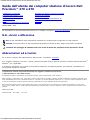 1
1
-
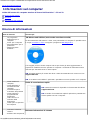 2
2
-
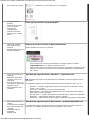 3
3
-
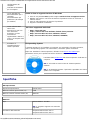 4
4
-
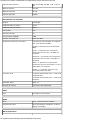 5
5
-
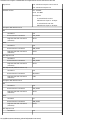 6
6
-
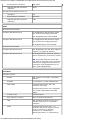 7
7
-
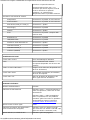 8
8
-
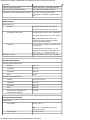 9
9
-
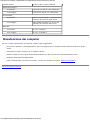 10
10
-
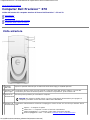 11
11
-
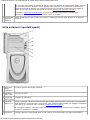 12
12
-
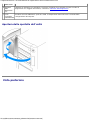 13
13
-
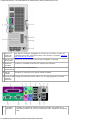 14
14
-
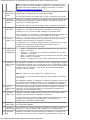 15
15
-
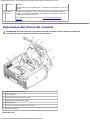 16
16
-
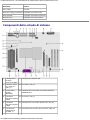 17
17
-
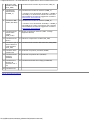 18
18
-
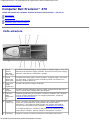 19
19
-
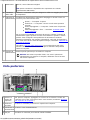 20
20
-
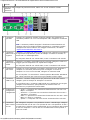 21
21
-
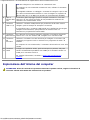 22
22
-
 23
23
-
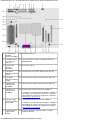 24
24
-
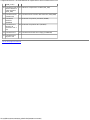 25
25
-
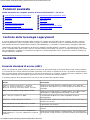 26
26
-
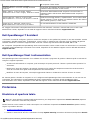 27
27
-
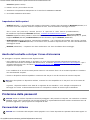 28
28
-
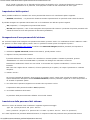 29
29
-
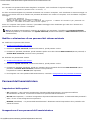 30
30
-
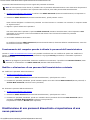 31
31
-
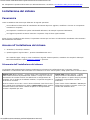 32
32
-
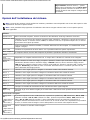 33
33
-
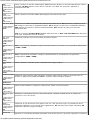 34
34
-
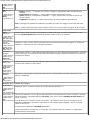 35
35
-
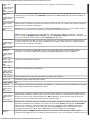 36
36
-
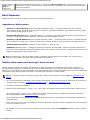 37
37
-
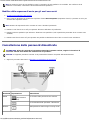 38
38
-
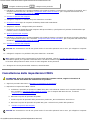 39
39
-
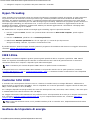 40
40
-
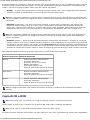 41
41
-
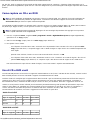 42
42
-
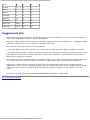 43
43
-
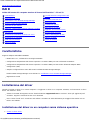 44
44
-
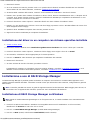 45
45
-
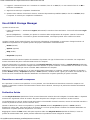 46
46
-
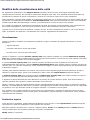 47
47
-
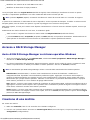 48
48
-
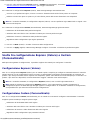 49
49
-
 50
50
-
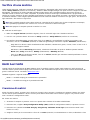 51
51
-
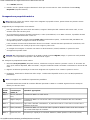 52
52
-
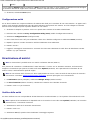 53
53
-
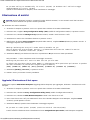 54
54
-
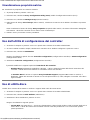 55
55
-
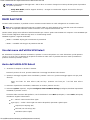 56
56
-
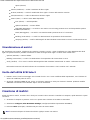 57
57
-
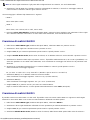 58
58
-
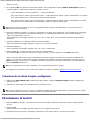 59
59
-
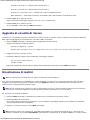 60
60
-
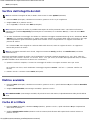 61
61
-
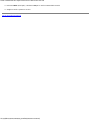 62
62
-
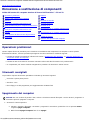 63
63
-
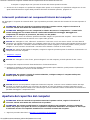 64
64
-
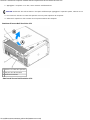 65
65
-
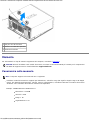 66
66
-
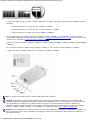 67
67
-
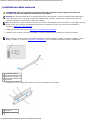 68
68
-
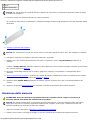 69
69
-
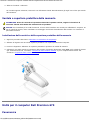 70
70
-
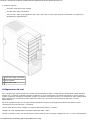 71
71
-
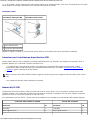 72
72
-
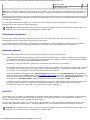 73
73
-
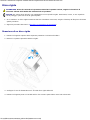 74
74
-
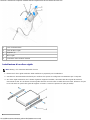 75
75
-
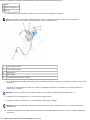 76
76
-
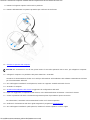 77
77
-
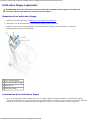 78
78
-
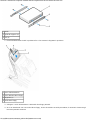 79
79
-
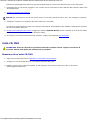 80
80
-
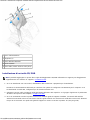 81
81
-
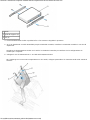 82
82
-
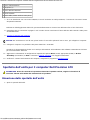 83
83
-
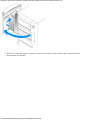 84
84
-
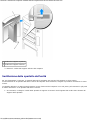 85
85
-
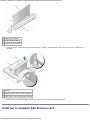 86
86
-
 87
87
-
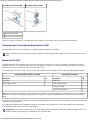 88
88
-
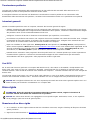 89
89
-
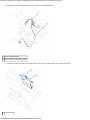 90
90
-
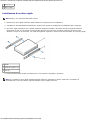 91
91
-
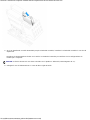 92
92
-
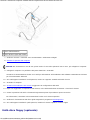 93
93
-
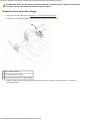 94
94
-
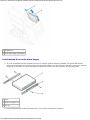 95
95
-
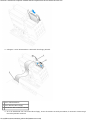 96
96
-
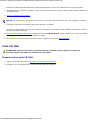 97
97
-
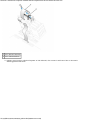 98
98
-
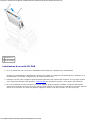 99
99
-
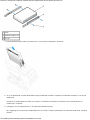 100
100
-
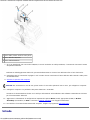 101
101
-
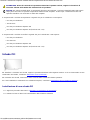 102
102
-
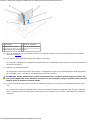 103
103
-
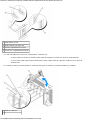 104
104
-
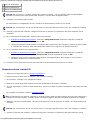 105
105
-
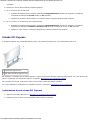 106
106
-
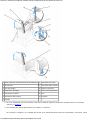 107
107
-
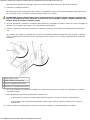 108
108
-
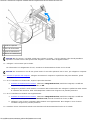 109
109
-
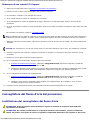 110
110
-
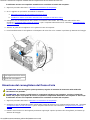 111
111
-
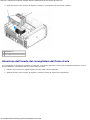 112
112
-
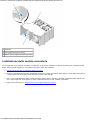 113
113
-
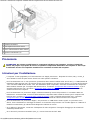 114
114
-
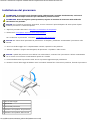 115
115
-
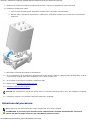 116
116
-
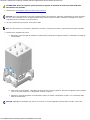 117
117
-
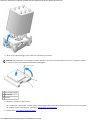 118
118
-
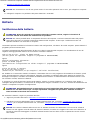 119
119
-
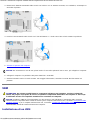 120
120
-
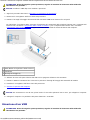 121
121
-
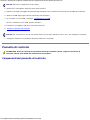 122
122
-
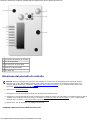 123
123
-
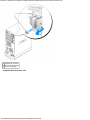 124
124
-
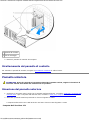 125
125
-
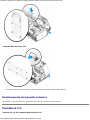 126
126
-
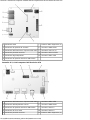 127
127
-
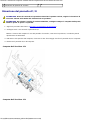 128
128
-
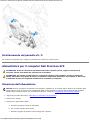 129
129
-
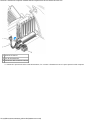 130
130
-
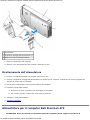 131
131
-
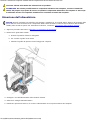 132
132
-
 133
133
-
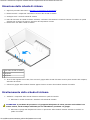 134
134
-
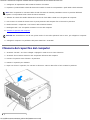 135
135
-
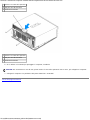 136
136
-
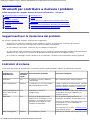 137
137
-
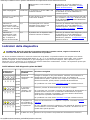 138
138
-
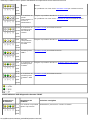 139
139
-
 140
140
-
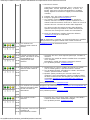 141
141
-
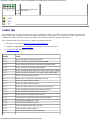 142
142
-
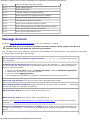 143
143
-
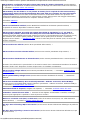 144
144
-
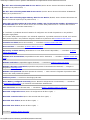 145
145
-
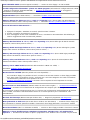 146
146
-
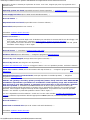 147
147
-
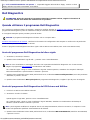 148
148
-
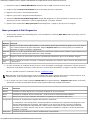 149
149
-
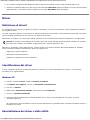 150
150
-
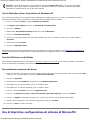 151
151
-
 152
152
-
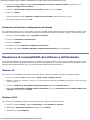 153
153
-
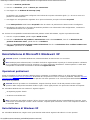 154
154
-
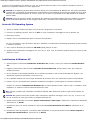 155
155
-
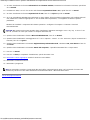 156
156
-
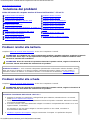 157
157
-
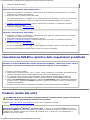 158
158
-
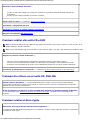 159
159
-
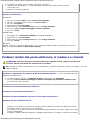 160
160
-
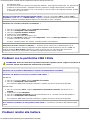 161
161
-
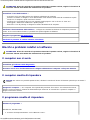 162
162
-
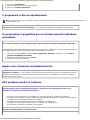 163
163
-
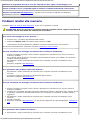 164
164
-
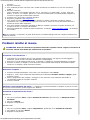 165
165
-
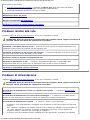 166
166
-
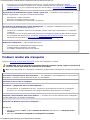 167
167
-
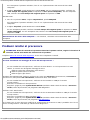 168
168
-
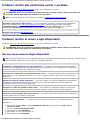 169
169
-
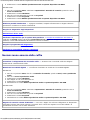 170
170
-
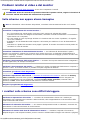 171
171
-
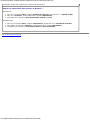 172
172
-
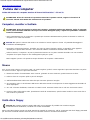 173
173
-
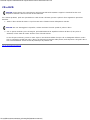 174
174
-
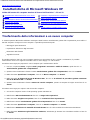 175
175
-
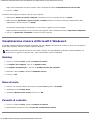 176
176
-
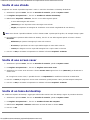 177
177
-
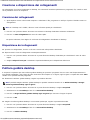 178
178
-
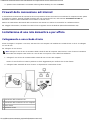 179
179
-
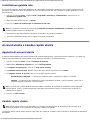 180
180
-
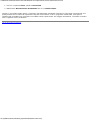 181
181
-
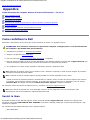 182
182
-
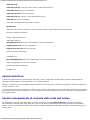 183
183
-
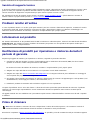 184
184
-
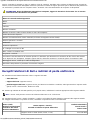 185
185
-
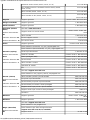 186
186
-
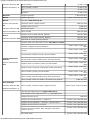 187
187
-
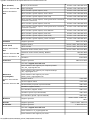 188
188
-
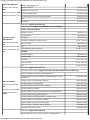 189
189
-
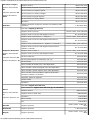 190
190
-
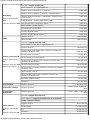 191
191
-
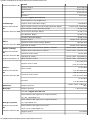 192
192
-
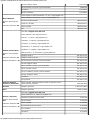 193
193
-
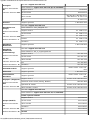 194
194
-
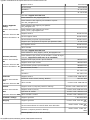 195
195
-
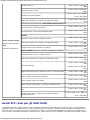 196
196
-
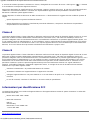 197
197
-
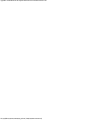 198
198
-
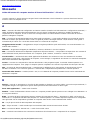 199
199
-
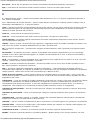 200
200
-
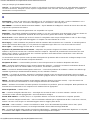 201
201
-
 202
202
-
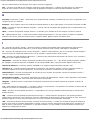 203
203
-
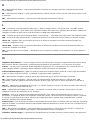 204
204
-
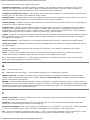 205
205
-
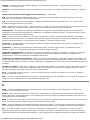 206
206
-
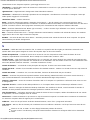 207
207
-
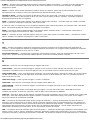 208
208
-
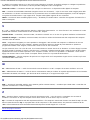 209
209
Documenti correlati
-
Dell OptiPlex GX620 Guida utente
-
Dell OptiPlex 210L Guida utente
-
Dell OptiPlex GX520 Guida utente
-
Dell Precision 650 Guida utente
-
Dell OptiPlex GX400 Guida utente
-
Dell Precision T3500 Manuale utente
-
Dell Adaptec U320 SCSI Raid 0 or 1 Controller Card Guida utente
-
Dell 1909Wb Guida utente
-
Dell Precision 470 Guida Rapida
-
Dell Studio XPS 8000 Guida utente